Способы подключения приставки ростелеком к телевизору
Телевещание от компании Ростелеком это очень востребованная услуга. Современные технологии позволяют просматривать множество различных развлекательных или информационных каналов на любой вкус. Но для просмотра нужно воспользоваться специальным оборудованием, — приставкой, которую любезно предоставляет компания всем желающим. Опция IP телевидения доступна на телевизионных приемниках, персональном компьютере, смартфоне или планшете.
Абонент сможет не только воспользоваться просмотром, но и управлять эфиром – остановить, то есть включить паузу, отмотать назад, или записать на съемный носитель понравившуюся передачу. И все эти блага будут доступны после подключения приставки Ростелеком через роутер или оптоволоконный кабель напрямую.
Подключение приставки Ростелеком к телевизору осуществляется разными способами:
- Через интернет кабель
- Через Wi-Fi
Схема:
Способ первый — Через интернет кабель
Поскольку телевещание Ростелеком может осуществляться через спутники по интернет технологиям, то этот способ подключения будет самым оптимальным для получения качественной картинки на свой телеприемник. Но для этого он должен иметь специальный разъем на задней стенке, и только при этих условиях просмотр будет доступен. Но нагромождение проводов может понравиться не всем, поэтому существуют и другие методы подключения.
Способ второй — С использованием беспроводной сети Wi-Fi
Сразу же нужно оговориться, что этот способ подойдет для владельцев современной техники, то есть телеприемник должен поддерживать технологию Smart, и принимать сигналы без каких-либо проводов через встроенный модуль Wi-Fi.
Чтобы подключить ТВ приставку Ростелеком к телевизору, необходимо сделать следующее:
- Поставьте оборудование недалеко от приемника, подключите блок питания, и интернет кабель в разъем LAN.
- Соедините оба устройства соответствующими кабелями – посмотрите разъемы на роутере и приемнике.
- Включите телевизор и выберите из списка возможных подключений сеть Wi-Fi и имя вашего роутера.
- В следующем окне введите свой пароль и логин от сети, чтобы была возможность принимать сигнал интернета.
- После этих действий на экране телеприемника появится список каналов для просмотра.
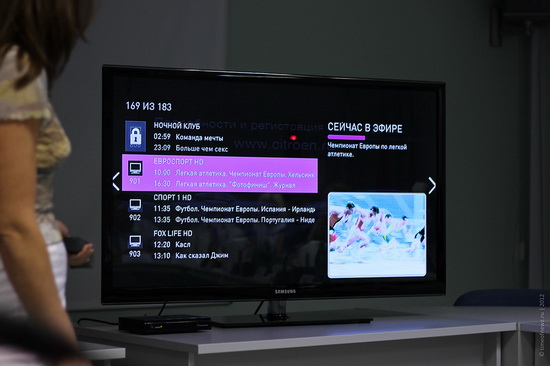
Порой оборудование может запрашивать PIN код для разблокировки, можно попробовать ввести 0000 либо 1111 .
Способ третий — Через адаптер Power-Line
Это техническое решение «взять» интернет через обыкновенную домашнюю электросеть. Этот способ подойдет для владельцев устаревших моделей телеприемников, с отсутствием функционала Smart. Лучше всего приобретать подобное оборудование в салонах компании, они уже адаптированы под прием сигнала определенной частоты, то есть он представляет собой своеобразный роутер, но более чувствительный к слабым сигналам. Да, для этого способа нужны дополнительные затраты, но в результате прием сигнала будет возможен даже в тех местах, где обычный роутер сделать это не сможет.
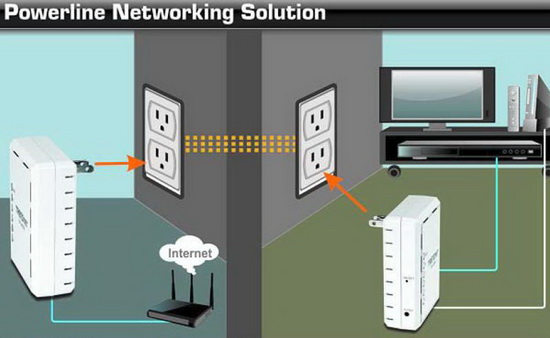
Предварительная настройка роутера
- На компьютере наберите адрес web интерфейса (можно узнать из договора обслуживания), введите свои данные для входа.
- В правом блоке перейдите на страницу iptv, откройте пункт IGMP Proxy.
- Здесь нужно активировать работу в режиме моста, и указать порт LAN.
- Сохраните сделанные изменения и выйдете из настроек.
Затем следует подключить оба устройства, обратите внимание, что кабель нужно вставить в тот разъем, который вы указывали в настройках. Теперь можно подключать телеприемник.
Инструкция подключения кабеля HDMI
Если в комплект к оборудованию прилагается кабель HDMI, и в приемнике этот разъем присутствует, то лучше всего передача сигнала будет проходить именно по этому соединению. Поэтому в данном случае нужно обладать информацией, как подключить приставку Ростелеком к телевизору правильно. Последовательность действий такова:
- Возьмите в руки пульт и определите способ подключения (выше есть примеры), переход можно осуществить либо кнопкой AV, либо TV.
- После этих действий начнется загрузка, а по окончанию вы должны ввести свои данные для входа (использовать пульт с набором букв и цифровых символов от оборудования Ростелеком).
- Если сделано все верно, то появится список предлагаемых компанией каналов.
Важно! Как только произойдет подключение к интернету, версия прошивки может измениться, то есть оборудование само установит обновления.






